LINEストアの使い方!ログイン/チャージ/スタンプ購入方法など解説!
LINEの公式オンラインストアであるLINEストアでは、スタンプや着せかえなどの有料アイテムを購入することができます。今回はLINEストアの使い方として、ログイン方法・LINEクレジットのチャージ方法や使い方、スタンプ購入方法について詳しく紹介していきます。

目次
- 1LINEストアについて
- ・LINEストアとは
- ・LINEストアで購入できるもの
- 2LINEストアへのログイン方法
- ・LINEストアのログイン手順
- ・ログインすると通知が届く
- ・ログインできない場合の対処法
- 3LINEストアのスタンプについて
- ・LINEストアでスタンプを購入する手順
- ・LINEストアでプレゼントを贈る手順
- ・欲しいものリストとは
- 4LINEストアでのチャージ方法
- ・チャージの手順
- ・チャージしたお金の有効期限は?
- ・チャージができない場合の対処法
- 5LINEストアで利用できる決済方法
- ・LINEクレジット(LINEプリペイドカード等)
- ・LINE Pay
- ・クレジットカード
- ・キャリア決済
- ・電子マネー
- ・LINEポイント
- 6LINEプリペイドカードについて
- ・LINEプリペイドカードとは
- ・LINEプリペイドカードとLINEコインの違い
- 7LINEストアでスタンプや着せ替えを購入してLINEをもっと楽しく!
- ・LINEの記事が気になった方にはこちらもおすすめ!
LINEストアについて
「LINE」とは、無料で友達や家族とトーク(チャット)、通話、ビデオ通話を楽しめるSNSで、現代においてコミュニケーションツールとして大きな役割を担っています。ユーザー同士であれば、国内・海外・通信キャリアを問わず、いつでもどこでもリアルタイムのコミュニケーションを取ることができる非常に便利なSNSです。
今回はLINEの公式オンラインストアである「LINE STORE」(LINEストア)の使い方について紹介していきます。
LINEストアとは
LINEストアとはLINEの公式オンラインストアになります。
LINEは基本的には無料で利用することができますが、トーク内で使用できるスタンプやLINEの使用画面を大好きなキャラクターの世界に変えることのできる着せかえなど、一部の利用に有料のものが設けられています。
LINEストアは、有料スタンプや有料着せかえを購入できる場所になります。
LINEストアで購入できるもの
LINEストアで購入できるものは以下の通りになります。
| 有料スタンプ (公式、クリエイターズ) |
公式絵文字 |
| LINEプレイのCASH | LINEマンガのマンガコイン |
| LINE LIVEのLIVEコイン (モバイル版、PC版) |
LINEゲームのコイン |
| 有料着せかえ (公式、クリエイターズ) |
LINE占いの占いコイン |
| LINE MUSICの聞き放題プラン (月額・年額) |
もちろん、無料の範囲内でもLINEの利用に困ることはありません。
しかし、「LINEを自分らしく使いたい」「大好きなキャラクターの世界に変えたい」「ゲームやマンガをもう少し進めたい」といったときにはLINEストアから購入することで、より楽しくLINEを使うことができます。
LINEストアへのログイン方法
LINEストアを利用するためにはログインが必要になります。まずはLINEストアの使い方として、LINEストアへのログイン方法について紹介していきます。
LINEストアのログイン手順
まずはLINEストアのHPを開きます。
LINEストアはオンラインストアのため、ホームページのみの扱いになります。アプリからはアクセスできないので、使用するスマホ・PCブラウザから”LINEストア”を検索してアクセスしてください。
LINEストアのHPを開いたら、次はLINEストア右上にある”ログイン”を選びます。
ログイン画面に切り替わるので、LINEに登録してあるメールアドレスとパスワードを入力します。
メールアドレス・パスワード入力後、ログインした状態のLINEストアのHP画面に切り替わります。以上でLINEストアへのログイン完了です。
ログインすると通知が届く
LINEストアへのログイン手続きが完了すると、公式LINEアプリからログイン通知がきます。これはLINEの不正利用や乗っ取りの防止対策のためです。
万が一、身に覚えのないログイン通知がきたときはログイン通知に記載されているURLを開き、記載されている手順通り手続きを行ってください。
ログインできない場合の対処法
先ほどお話したように、LINEストアのログインにはLINEアプリに登録してあるメールアドレスとパスワードの入力が必要になります。そのため、LINEストアにログインできないときは、LINEアプリの設定画面からメールアドレスとパスワードが登録されているかの確認が必要になります。
メールアドレスとパスワードの登録をしていなかった場合は、そのままLINEアプリの設定画面から登録をしておいてください。
他に考えられるパターンとして、LINEストアから一時的にログインの制限を受けている場合があります。LINEストアではセキュリティ強化のために、連続してログインに失敗した場合は一時的にログインを制限しています。なおLINEストアからの公式の回答としては半日〜1日ほど時間を置いてからの再度ログインを試すことを推奨しています。
LINEストアのスタンプについて
LINEストアで販売している有料スタンプには公式スタンプとクリエイターズスタンプの二種類があります。
・公式スタンプ
LINE、またはLINE以外の企業やブランドが製作したスタンプ。
・クリエイターズスタンプ
一般の人が作成したスタンプ。LINEのスタンプ審査を通れば誰でも何個でも販売することが可能。
LINEストアでスタンプを購入する手順
次はLINEストアの使い方のうち、スタンプの購入手順について紹介します。ログインしたLINEストアから購入したいスタンプを選び、”購入する”を押します。
その後、購入金額と決済方法についての選択画面に変わります。好きな決済方法を選び、”確認”を押すとスタンプ購入手続き完了になります。
LINEストアでプレゼントを贈る手順
LINEストアでは購入した有料スタンプを友だちにプレセントを送ることもできます。
プレゼント方法は先ほどのスタンプ購入手順と同じく、ログイン状態のLINEストアから友だちにプレゼントしたいスタンプを選びます。購入するボタンの隣にある”プレゼントする”を選び、次に送りたい友だちを選択します。
プレゼントしたい友だちを選択すると、あとは通常のスタンプ購入の手順と同様に購入金額と決済方法を選び、”確認”を押してプレゼントは完了です。プレゼントしたスタンプはLINEアプリのトークを通じて友だちに贈られます。
プレゼントを贈ることでブロックに気付くことも!?
LINEの「ブロック」とは、LINEアプリ内の友だちを指定してトークや通話の通知を受け取らないようする機能のことです。嫌な相手をシャットダウンできる便利な機能ではありますが、もしかしたら自分が相手からブロックされているのでは?と不安に思うこともあるかもしれません。
実はLINEストアの使い方次第で、自分がブロックされているのかどうかを確認することができます。その方法が、先ほど紹介したプレゼントを贈る機能なのです。
ブロックされている相手にスタンプをプレゼントしようとした場合、”すでにこのスタンプを持っているためプレゼントできません”という画面が表示されます。
もしかしたら本当にそのスタンプを友達がすでに購入済みのため表示された可能性もありますが、ブロックされているかもしれないと気づくことができます。どうしても気になるという方は同様にスタンプのプレゼントを数回試してみてください。
欲しいものリストとは
LINEストアの使い方として、「欲しいものリスト」という機能があります。欲しいものリストではLINEストア内で気に入ったスタンプや着せかえなどでチェックしたものを確認することが可能です。
「今すぐの購入はできないけど今度購入しよう」「友だちにプレゼントしてほしい」といったときにチェックを入れておくと、欲しいものリストからお目当てのスタンプをすぐに探すことができます。
また、欲しいものリストはLINEでシェアすることができるので、気軽に友だちにアピールする方法としての使い方もできます。
LINEストアでのチャージ方法
LINEストアにはLINEストア専用通貨である「LINEクレジット」が存在します。1LINEクレジットは¥1相当としてLINEストア内で利用することができます。LINEクレジットはLINEストアからチャージすることで手に入れられます。
そこでこの後は、LINEストアの使い方のうちチャージの方法について紹介していきます。
チャージの手順
ログインしたLINEストアから”チャージする”を押します。
決済方法選択の画面に変わります。決済方法は以下の通りです。
| LINE Pay・クレジットカード | LINEプリペイドカード |
| au簡単決済 au WALLET |
ソフトバンクまとめて支払い ワイモバイルまとめて支払い |
| JCB PREMO | モバイルSuica |
| LINEギフトコード | ドコモ払い |
| モバイル楽天Edy | webmoney |
| NET CASH | Bitcash |
どれか1つを選び、”選択して次へ”を押します。
続いてチャージする金額を選びます。あとはそれぞれの決済手続きに沿って暗証番号やPINコードなどを入力することでチャージ手続きは完了です。
チャージしたお金の有効期限は?
LINEストアにチャージしたお金、つまりLINEクレジットはいつまで使うことができるのでしょうか?
LINEクレジットに有効期限はありません。そのため使い残した残額もLINEクレジットとしてLINEストアに記録が残っているので、無理に使い切ろうとしなくても大丈夫です。
チャージができない場合の対処法
LINEクレジットがチャージできなかった場合はまず、決済手続きでの暗証番号やPINコードの入力ミスがなかったか確認をしてください。
特にLINEプリペイドカード・LINEギフトコードを使用してLINEクレジットをチャージしようとした場合は、半角英数字でPINコードの大文字・小文字も正確な入力が必要です。一文字違うだけ、スペースが入ってしまったりすることだけでも正しくないPINコードと認識されてしまうので、入力の際は注意してください。
もし正しいチャージ手続きが完了したのにチャージされない、LINEクレジットの残高に反映されていない場合はLINEストア側で不具合が生じている可能性があります。その場合はLINEの”お問い合わせフォーム”からLINEに問い合わせをしてみてください。
LINEストアで利用できる決済方法
LINEストアでの利用できる決済方法はチャージしたLINEクレジットの他にもあります。LINEストアで利用できる支払いは以下の通りです。
| LINEクレジット | LINE Pay・クレジットカード | ドコモ払い | auかんたん決済/au WALLET |
| ソフトバンクまとめて支払い・ワイモバイルまとめて支払い | モバイル楽天Edy | WebMoney | JCB PREMO |
| モバイルSuica | NET CASH | Bitcash |
それぞれの決済方法について詳しく説明していきます。
LINEクレジット(LINEプリペイドカード等)
「LINEクレジット」とは、先ほどお話したように、LINEストア内で使用できるLINEストア専用通貨になります。事前にLINEプリペイドカードやクレジットカードなどでチャージしておいたものをLINEクレジットとして使用することができます。
LINE Pay
「LINE Pay」とは、、LINE関連サービスや、LINEが提携しているお店・サービスの支払いをLINEアプリ上から行うことができるモバイル決済サービスです。LINE PayはiPhone・Androidのみ対応しており、事前に銀行口座やコンビニからチャージしておいたり、クレジットカード登録をしておくことでLINEアプリ上での決済を可能としています。
クレジットカード
LINEストアで利用できるクレジットカードは以下の通りです。
・VISA
・MasterCard
・JCB
・AMEX(アメリカン・エキスプレス)
・Diners Club(ダイナースクラブ)
※ただし、上記ブランドのカードであっても、カード会社によっては一部利用のできない場合があるようです。
キャリア決済
「キャリア決済」とは、LINEストアでの購入代金を、月々の通信料金に合算してそれぞれのキャリアへ支払う決済方法です。キャリアごとに決済名称が異なるので注意してください。
・docomo→ドコモ払い
・au→auかんたん決済/au WALLET
・SoftBank→ソフトバンクまとめて支払い/ワイモバイルまとめて支払い
電子マネー
LINEストアでの決済に対応している電子マネーは以下の通りです。
・モバイル楽天Edy
・WebMoney
・JCB PREMO
・モバイルSuica
・NET CASH
・Bitcash
それぞれの電子マネーを購入もしくはチャージしておくことで利用することができます。
LINEポイント
「LINEポイント」とはLINEのポイントプログラムで、LINE関連サービスの利用で貯めることができます。決済方法選択の画面で、選択肢とは別の欄に”利用ポイントを入力”があります。LINEポイント利用方法では”すべて利用”と”一部利用”かを選ぶことが可能です。
LINEプリペイドカードについて
LINEにはコンビニなどでプリペイド式に販売している決済方法も導入しています。続いてはLINEプリペイドカードとその使い方について紹介します。
LINEプリペイドカードとは
「LINEプリペイドカード」とは、日本全国のコンビニエンスストアや家電量販売店などでプリペイド式に販売するカードです。基本的には1000円・3000円・5000円(税別)の3種類が販売されています。
LINEプリペイドカードの裏面にあるスクラッチを削り、表示されるPINコードをLINEストアで入力すると、プリペイドカード分の金額がチャージされます。チャージされた金額を「LINEクレジット」として使用することができ、スタンプや着せかえ、ゲーム内の仮想通貨として利用することができます。
LINEプリペイドカードとLINEコインの違い
紛らわしいのがLINEプリペイドカードとLINEコインについてです。よく混同されがちなので、LINEプリペイドカードとLINEコインの違いについてよく理解しておきましょう。
・LINEコイン
LINEアプリ内でのみ使用できる仮想通貨。スタンプや着せかえの購入に利用可能。LINEコインのチャージ方法は、iTunesカード/Google Playカードのみ。
・LINEプリペイドカード(チャージ後はLINEクレジット)
LINEの公式オンラインストア、LINEストア内でのみ使用できる仮想通貨。スタンプや着せかえの他に、LINEゲームやサービスの支払いにも利用可能。LINEプリペイドカードはLINEクレジットのチャージ方法のうちの1つ。
LINEプリペイドカードもLINEコインもLINE独自の仮想通貨であはりますが、使用できる場所が異なります。また、LINEプリペイドカードからLINEコインへのチャージ・交換はできません。LINEプリペイドカードとLINEコインは全く別物であるということに注意が必要です。
LINEストアでスタンプや着せ替えを購入してLINEをもっと楽しく!
LINEストアではたくさんのLINE関連のアイテムを取り扱っており、最新のアイテムもすぐに購入することができます。スタンプや着せかえでお気に入りのキャラクターや有名なキャラクターを選んだり、LINEゲームアイテムを手に入れてキャラクターをレベルアップさせることも可能です。
この記事でご紹介したチャージ方法をうまく利用し、LINEストアでお好みのアイテムを手に入れて、自分だけの素敵なLINEにカスタマイズしてください。
LINEの記事が気になった方にはこちらもおすすめ!
 LINEストアにログインできない原因と対処法![iPhone/Android]
LINEストアにログインできない原因と対処法![iPhone/Android]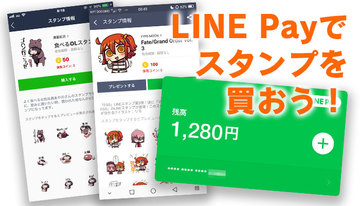 LINE Payでのスタンプの購入方法!ストアでの買い方は?
LINE Payでのスタンプの購入方法!ストアでの買い方は? LINEコインとは?チャージ・課金方法と使い方を解説!
LINEコインとは?チャージ・課金方法と使い方を解説! LINEコインがチャージ(購入)できない原因と対処法!エラーで買えない?
LINEコインがチャージ(購入)できない原因と対処法!エラーで買えない? LINEマンガの無料チャージとは?コインをお得にもらって漫画を読む!
LINEマンガの無料チャージとは?コインをお得にもらって漫画を読む!



























